Aki Photoshopot használ, az tudja, hogy fantasztikus 3D-s lehetőségek rejlenek benne, de sajnos csak a jóval drágább Extended verzióban. Bevallom, nekem ez a terület eléggé kínai, és igazából nem is volt miért áhítoznom utána. A CS5 megjelenésekor azonban felfigyeltem egy új technológiára, a Repoussé-ra, amiről szintén vajmi keveset tudok, de azt láttam, hogy szuper 3D-s szövegeket lehet vele készíteni, amihez eddig más programra volt szükség. Scrapbook oldalaknál nagyon jól néz ki a térhatású cím, ezért még a trialnál kipróbáltam, és készítettem pár monitorfotót.
Ez egy érdekes cikk lesz, mert olyanról fogok írni, amiről szinte semmit nem tudok, csak azt a pár lépést, amit végigcsináltam.:) Viszont ennek is megvan a tanulsága, nem kell szakértőnek lenni, hogy ilyet készítsünk:)
Üres dokumentum, amire ráírunk valamit. Ehhez jó, valami vastagabb betűtípust választani.
Menüből 3D>Repoussé>Text Layer. Meg fogja kérdezni, hogy raszterizálhatja-e a szövegréteget. Engedjük meg neki, különben nem jutunk tovább. Utána bejön egy ablak, ahol millió beállítási lehetőség van. Én nem nagyon variáltam, de kipuskáztam a helpből, hogy mi micsoda. ( Angol CS5, Magyar CS5)
Repoussé Shape Presets (Repoussé készletek) előre definiált beállítások. Nem kell érteni, klikk rá, és látni fogod.
Extrude (Kiemelés) Itt lehet a kiemelés mértéket meghatározni, tekerni, dönteni meg hasonlók.
Inflate (Domborítás) Ezzel lehet domborítani ill. homorítani.
Materials (Anyagok) Különböző textúrákat alkalmazhatunk.
Bevel (Bevésés) Ez olyami, mint a layer effect-eknél a szegély különböző kontúrokkal.
Scene Settings (Jelenet beállításai) A 3D nem 3D megvilágítás nélkül, itt tudjuk ezt szabályozni.
Nem túl bonyolult beállításokkal így néz ki.
Ehhez most még valami árnyék kellene. Ehhez a 3D>Ground Plane Shadow Catcher-re (Vízszintes sík árnyéknyelése) klikk. És ekkor láthatólag semmi nem fog történni. A 3D palettán a Render Settings-nél a Quality alapból Interactive (Painting)-on van, ezt kell Ray Traced Draft-ra állítani. Akkor megjelenik egy kék négyzetháló, és vadul végigpásztázza a szöveget, és odateszi az árnyékot, ahová kell. Nekem helyből nem tett alá árnyékot, ehhez a „kamera” helyét kellett megváltoztatni. 3D palettán válasszuk a Camera Rotate Tool-t, és alul a képen látható ikonra klikkelve válasszuk a Show All-t.
Ekkor megjelenik egy háló, amit mozgatni tudunk. Megint jön a pásztázás, árnyékolás. Addig mozgassuk, míg olyan nem lesz, amit jónak tartunk.
Ha elégedettek vagyunk az eredménnyel, mentsük el png fájlnak.
Utána (vagy jobb már előtte) már csak azt kell kitalálni, hogy hogyan is fogjuk ezt felhasználni. Én Lorie Davison Flitting Fall Faeries kitjének papírját, és tündérét használtam.
A Photoshopnak továbbra is van trialja, szóval (nem csak ezért) érdemes letölteni, megnézni, és akár egy csomó ilyen szöveget legyártani, amit később fel lehet használni.
Van még két variáció, ami nagyobb, más a betűtípusa, a textúrája, és kipróbáltam a domborítást is. Összecsomagoltam, és a képre klikkelve letöltheted.
Jó kísérletezést!:)

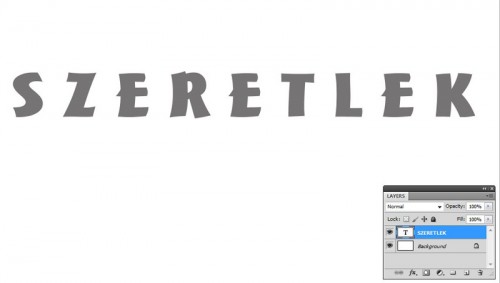
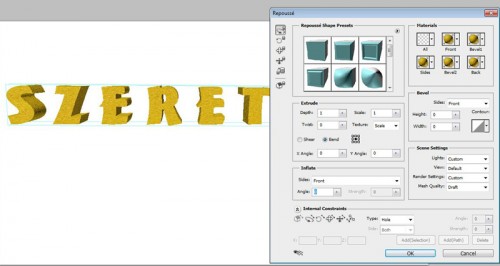
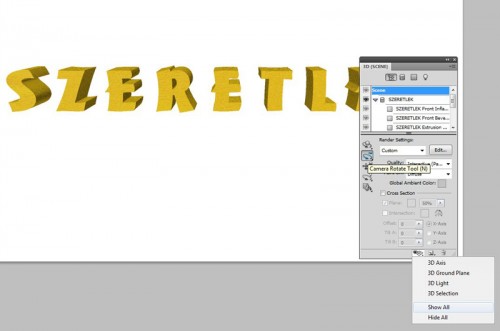
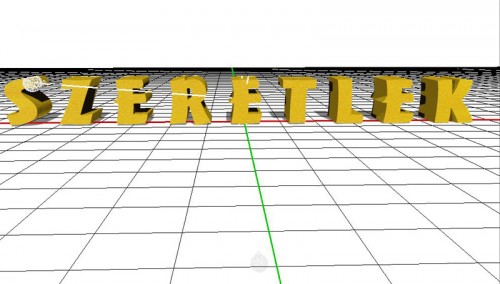
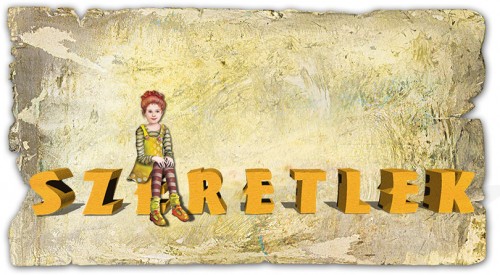




0 hozzászólás